PS教你制作漂亮塑料字
来源:sc115.com | 373 次浏览 | 2015-09-14
标签: 漂亮 塑料
本教程教飞特网的朋友们用PS制作漂亮塑料字,本教程制作的文字质感很强,很漂亮。制作方法也不难,希望飞特的朋友们能通过这篇教程学到东西。我们先来看看最终的文字效果: 制作步骤:
制作步骤:
1、打开Photoshop 软件,执行菜单:“文件”/“新建”(快捷键Ctrl+N),弹出的新建对话框,名称:创意文字制作,宽度:640像素,高度:480像素,分辨率:72像素/英寸,颜色模式:RGB颜色、8位,背景内容:白色,设置完毕后单击确定按钮,如效果图1所示。
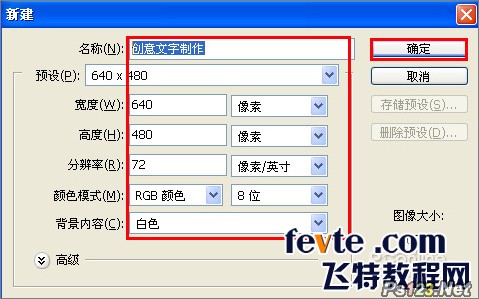
图1
2、在图层控制面板击新建图层按钮,新建一个图层,接着设置前景色,设置前景色为黑色,并按快捷键Alt+Delete填充给图层1,如效果图2所示。

图2
3、在图层面板上单击创建新图层按钮 ,新建一个图层1,再工具箱选择圆角矩形工具,并按住键盘中Shift不放在工作区拖出一个圆角矩形,设置前景色为蓝色,按键盘快捷键Ctrl+Enter转换为选区,按键盘快捷键Ctrl+D取消选区,如效果图3所示。

图3
搜索: 漂亮 塑料
- 上一篇: PS教你制作Q版木纹字
- 下一篇: PS教你制作漂亮2010圣诞字体
 片头 65
片头 65